Opdateret maj 2024: Stop med at få fejlmeddelelser, og sænk dit system ned med vores optimeringsværktøj. Hent det nu kl dette link
- Download og installer reparationsværktøjet her.
- Lad det scanne din computer.
- Værktøjet vil derefter reparér din computer.
Google Sheets er et af de mest bekvemme regnearksprogrammer. Imidlertid foretrækker nogle mennesker desktop- eller offline-applikationer.

Men hvad nu hvis du kunne lave en kopi af disse applikationer til din Google Sheets?
Der er en enkel måde at oprette genveje på skrivebordet fra enhver regnearkfil og endda gøre dem tilgængelige offline.
Dette gør det endnu nemmere at organisere dine ark og få adgang til dem offline. Her er hvad du skal gøre.
Opret en genvej til Google Chrome
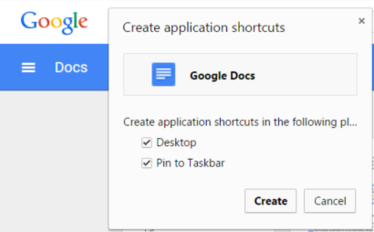
Chrome har en smart funktion kaldet "Tilføj til skrivebord", der giver dig mulighed for nemt at oprette skrivebordsgenveje fra enhver webside. Og da "Docs, Sheets and Slides" webapplikationer i det væsentlige er sider i en browser, kan du nemt oprette genveje fra den.
Opdatering 2024. maj:
Du kan nu forhindre pc -problemer ved at bruge dette værktøj, såsom at beskytte dig mod filtab og malware. Derudover er det en fantastisk måde at optimere din computer til maksimal ydelse. Programmet retter let på almindelige fejl, der kan opstå på Windows -systemer - ikke behov for timers fejlfinding, når du har den perfekte løsning lige ved hånden:
- Trin 1: Download PC Reparation & Optimizer Tool (Windows 10, 8, 7, XP, Vista - Microsoft Gold Certified).
- Trin 2: Klik på "Begynd Scan"For at finde Windows-registreringsproblemer, der kan forårsage pc-problemer.
- Trin 3: Klik på "Reparer Alt"For at løse alle problemer.
- Start Google-webapplikationen efter eget valg, og åbn derefter Chrome-menuen.
- Peg derefter på Flere værktøjer og klik på Føj til skrivebord.
- Du skal nu se et pop op-vindue, der beder dig om at navngive genvejen - bare gør det.
- Klik på Tilføj, og du skal straks se en genvej på dit skrivebord.
- For at oprette genveje til et specifikt dokument, ark eller diasfil skal du blot åbne den i din browser og følge den samme procedure.
Brug af Google Drev-appen til desktop
Google har gjort Google Drev tilgængeligt på Windows 10-skrivebordet for nem adgang, styring og deling af alle dine varer, der er gemt i Google Drev. Følg instruktionerne nedenfor for at lære, hvordan du installerer Google Drev på dit Windows 10-skrivebord.

- Gå til Google Drev-downloadwebsted, og vælg Download til pc.
- Der åbnes et vindue, der beder dig om at overholde Googles servicevilkår. Læs vilkårene, og vælg derefter Accepter og installer.
- Google Drev downloades som en fil med navnet googledrivesync.exe. Afhængigt af din browser vises den fil, du downloader, muligvis forskellige steder. Vent, indtil Google Drev er downloadet fuldstændigt, og vælg derefter googledrivesync.exe.
- Der vises et vindue, der spørger, om du vil køre filen. Vælg "Kør".
- Brugerkontokontrol spørger dig, om du vil tillade Google Drev at foretage ændringer på din pc. Vælg “Ja”. Installationen af Google Drive starter.
- Et Google Drive velkomstvindue åbnes. Vælg Start>.
Kan ikke åbne regnearket?
Der kan være nogle ting, der forhindrer dig i at åbne din regnearkgenvej. Den første er, at du skal være tilsluttet internettet, før du kan gøre dit regneark tilgængeligt offline.
Sørg også for, at du har Google Chrome installeret. Hvis du ved et uheld sletter linket, åbnes dit regneark ikke.
Du kan også prøve at få Chrome-udvidelsen til Google Docs Offline for at gøre hele processen lettere.
Endelig har du muligvis logget ud af din Google-konto. Hvis du ikke har gjort det tilgængeligt offline, kan du ikke åbne det.
Hvis du ikke synes, det er et af ovenstående problemer, kan du kontakte Google Support og vente på deres svar.
https://support.google.com/docs/thread/2919392?hl=en
Ekspert Tip: Dette reparationsværktøj scanner lagrene og erstatter korrupte eller manglende filer, hvis ingen af disse metoder har virket. Det fungerer godt i de fleste tilfælde, hvor problemet skyldes systemkorruption. Dette værktøj vil også optimere dit system for at maksimere ydeevnen. Den kan downloades af Klik her

CCNA, Web Developer, PC Fejlfinding
Jeg er computerentusiast og en praktiserende it-professionel. Jeg har mange års erfaring bag mig i computerprogrammering, hardwarefejlfinding og reparation. Jeg er specialiseret i webudvikling og database design. Jeg har også en CCNA-certificering til netværksdesign og fejlfinding.

